Secure Private Accessのセットアップ
新しいサイトを作成するか、既存のサイトに参加することで、Secure Private Access を設定できます。どちらのシナリオでも、Web 管理コンソールを使用してSecure Private Access環境を設定できます。
前提条件
サイトを作成する前に SQL データベースサーバーをインストールする必要があります。
新しいサイトを作成してSecure Private Accessを設定する
新しいサイトを作成してSecure Private Accessを設定する
ステップ 1: Secure Private Accessサイトのセットアップ
サイトとは、Secure Private Access環境の名前です。サイトを作成するか、既存のサイトに参加することができます。
- Secure Private Access Web 管理コンソールを起動します。
- 「 サイトの作成」または「サイトへの参加 」ページでは、「 新しいSecure Private Accessサイトを作成する 」がデフォルトで選択されています。
- [次へ] をクリックします。
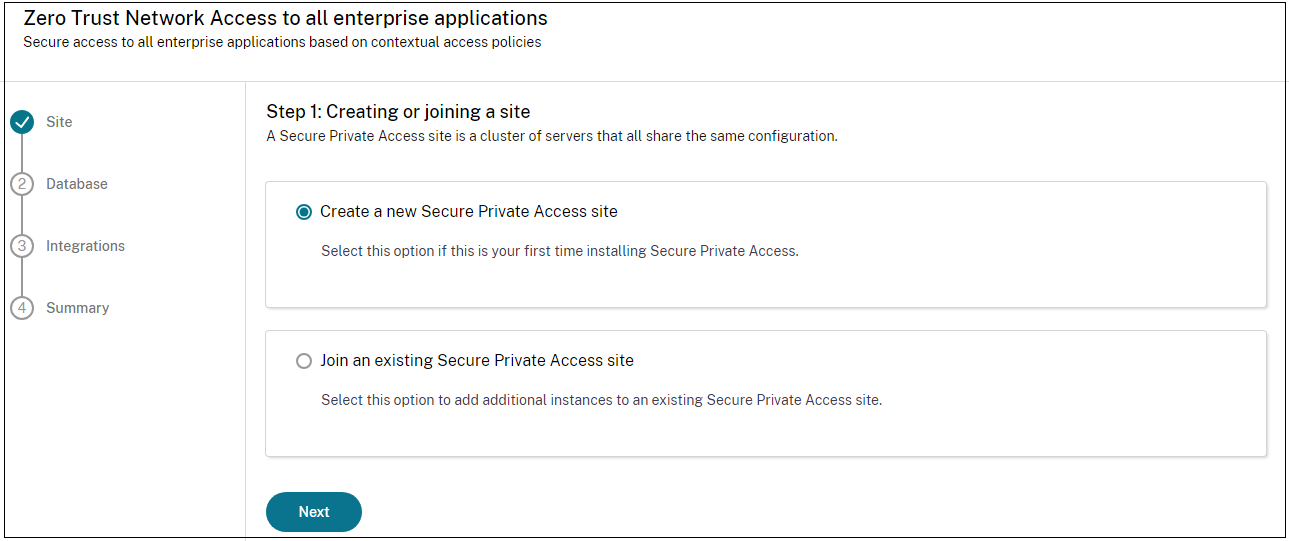
サイトを作成する場合、サイト名に対応するデータベースがセットアップで使用できない場合があるため、新しいサイトのデータベースを自動または手動で構成する必要があります。
ステップ 2: データベースを設定する
新しいSecure Private Accessサイト用のデータベースを作成する必要があります。 これは手動または自動で行うことができます。
-
「 SQL Serverホスト」に、サーバーのホスト名を入力します。例:
sql1.fabrikam.local\citrix。データベースのアドレスは、以下の形式のいずれかで指定できます:
- サーバー名
- ServerName\InstanceName
- サーバー名、ポート番号
詳しくは、「データベース」を参照してください。
- [ サイト] に、Secure Private Accessサイトの名前を入力します。
- [ 接続テスト ] をクリックして、SQL Server インスタンスが有効であること、および指定したデータベースがサイトに存在することを確認します。
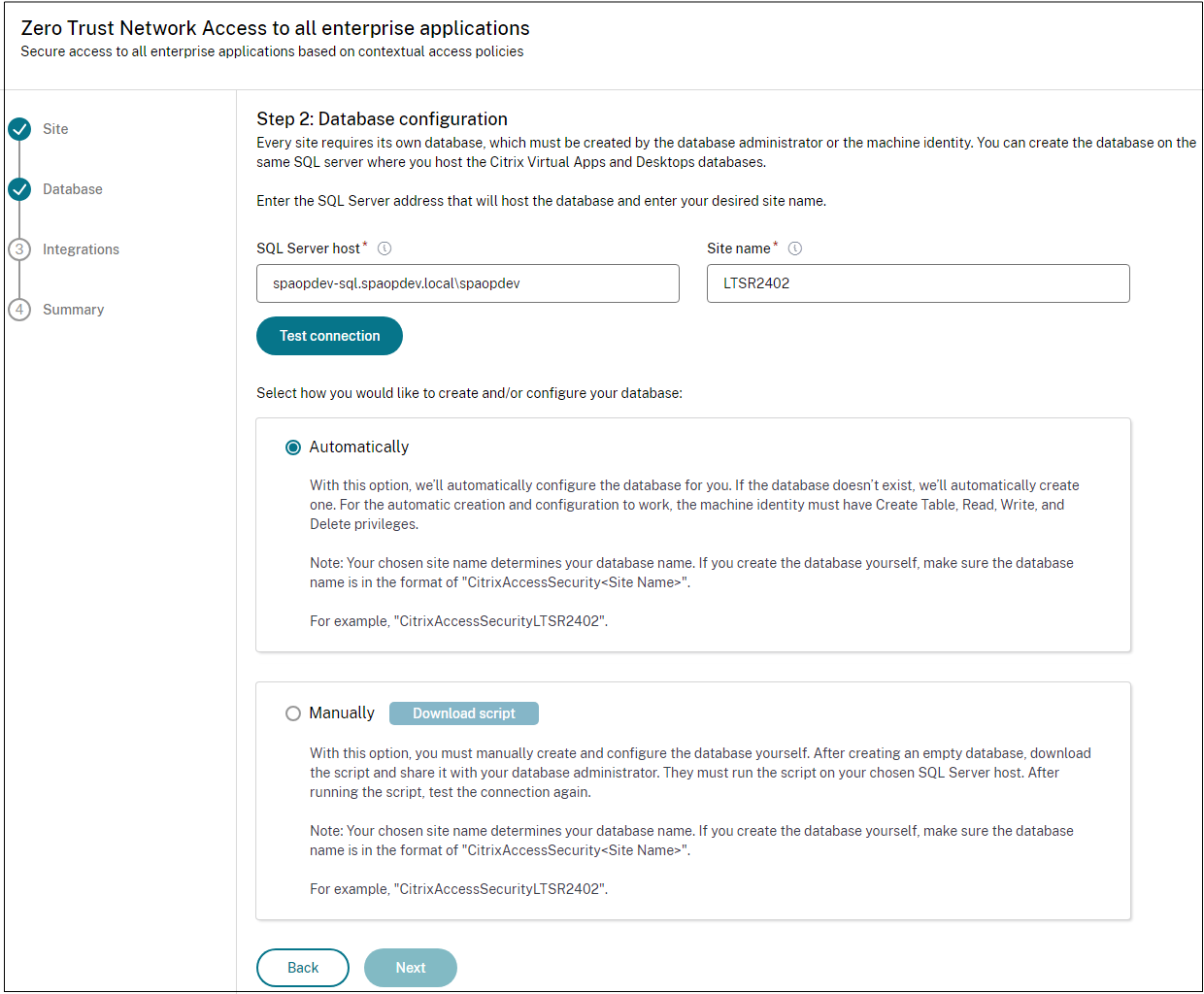
注:
- サイトで SQL Serverが使用できない場合、接続チェックは失敗します。
- SQL Serverは利用できるが、データベースが存在しない場合、接続チェックは成功します。ただし、警告メッセージが表示されます。
- Secure Private Accessは、マシン ID を使用した Windows 認証を使用して SQL Serverを認証します。
自動構成:
- 自動構成オプションは 、マシン ID に必要なデータベース権限がある場合にのみ使用できます。
- 指定したアドレスにデータベースが存在しない場合、データベースが自動的に作成されます。
- データベースを作成するときは、そのデータベースが空で、必要なデータベース権限があることを確認してください。権限の詳細については、「 データベースの設定に必要な権限」を参照してください。
手動設定:
手動構成オプションを使用してデータベースをセットアップできます 。
手動構成では、最初にスクリプトをダウンロードしてから、[ SQL Server Host] フィールドで指定したデータベースサーバー上でスクリプトを実行する必要があります 。
注:
SQL Server上のデータベース内にテーブルを作成するためのREAD、WRITE、UPDATE権限がマシンにない場合、データベースの作成が失敗することがあります。マシン上で適切な権限を有効にする必要があります。詳細については、「 データベースの設定に必要な権限」を参照してください。
ステップ3: StoreFront サーバーとNetScaler Gatewayサーバーを統合する
Secure Private AccessをStoreFront およびNetScaler Gatewayサーバーに接続するには、StoreFront およびNetScaler Gatewayサーバーの詳細を指定する必要があります。StoreFront とNetScaler GatewayがトラフィックをSecure Private Accessにルーティングできるようにするには、この接続を確立する必要があります。
- 次の詳細を入力します。
-
Secure Private Accessサーバーのアドレス。例:
https://secureaccess.domain.com。 -
StoreFront ストア URL。例:
https://storefront.domain.com/Citrix/StoreMain。 -
パブリックゲートウェイアドレス — NetScaler Gateway のURL。例:
https://gateway.domain.com。 -
ゲートウェイコールバックアドレス — このURLは、StoreFront で構成されたURLと同じである必要があります。例:
https://gateway.domain.com。 - ゲートウェイVIP — この仮想IPアドレスは、StoreFront でコールバック用に構成されたものと同じである必要があります。
-
Secure Private Accessサーバーのアドレス。例:
- 「 すべての URL を検証」をクリックします。
- [次へ] をクリックし、[保存] をクリックします。
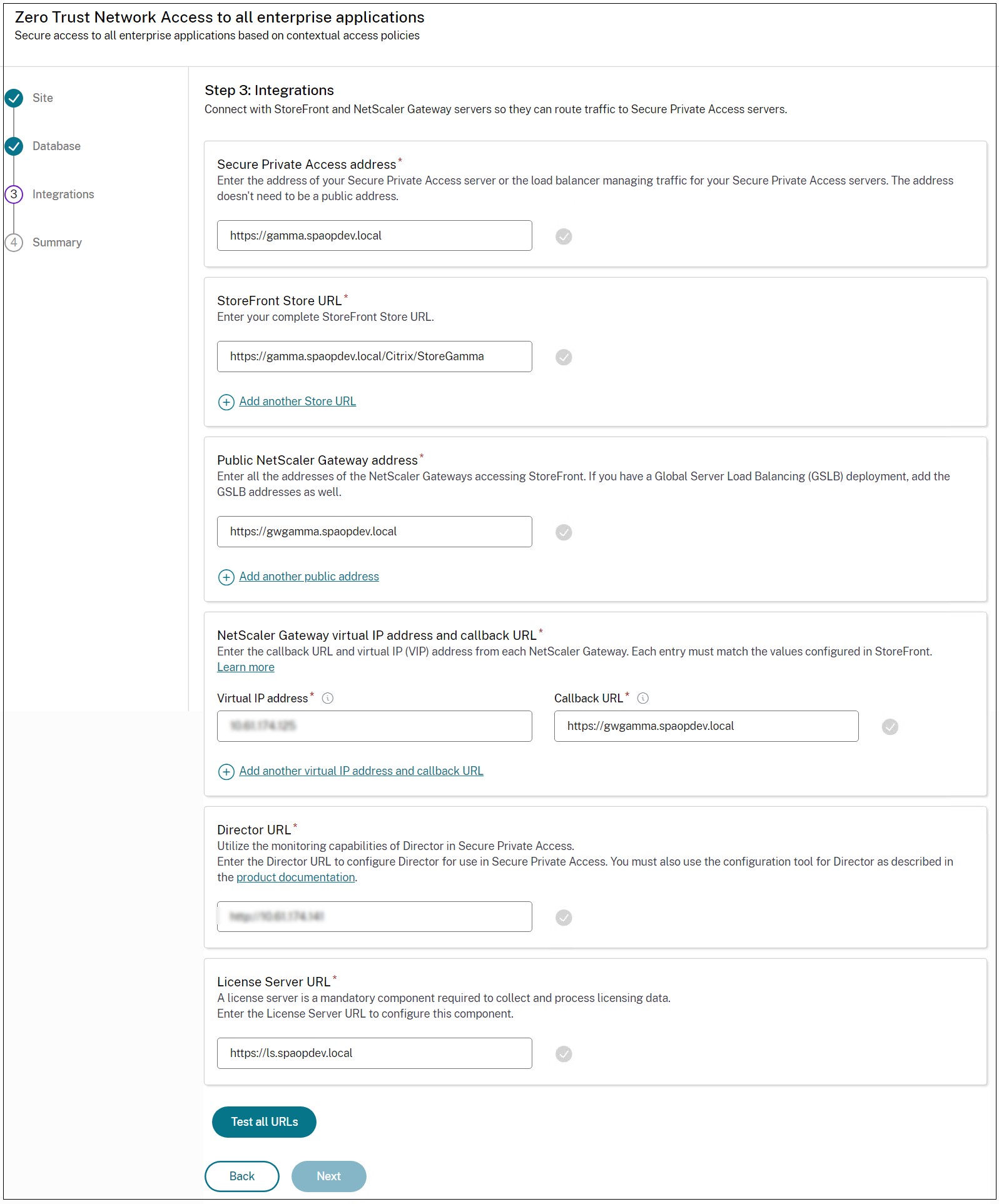
ステップ 4: 構成の概要
構成が完了すると、検証が行われ、構成されたサーバーにアクセスできることが確認されます。また、Secure Private Accessサーバーにアクセス可能であることを確認するためのチェックも行われます。
構成の概要ページにエラーが表示される場合は、「 エラーのトラブルシューティング 」で詳細を確認してください。それでも問題が解決しない場合は、Citrix サポートにお問い合わせください。
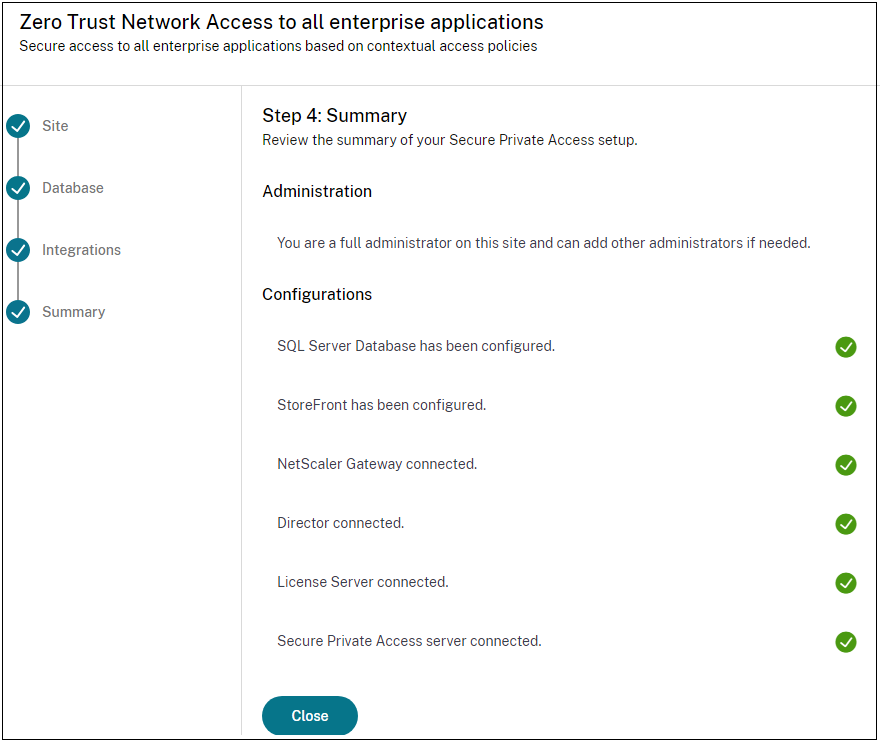
注:
- 環境を設定したら、Web 管理コンソールの [設定] > [統合] から設定を変更できます。
- Secure Private Accessを初めてインストールした管理者には、完全な権限が付与されます。その後、この管理者は他の管理者をセットアップに追加できます。管理者のリストは、 [設定] > [管理者]から表示できます。
- また、管理者グループを追加して、そのグループのすべての管理者がアクセスできるようにすることもできます。
詳細については、「 インストール後の設定の管理」を参照してください。
既存のサイトに参加してSecure Private Accessを設定する
-
[ サイトの作成または参加] ページで、[ **既存のサイトに参加する] を選択し、[ **次へ] をクリックします。
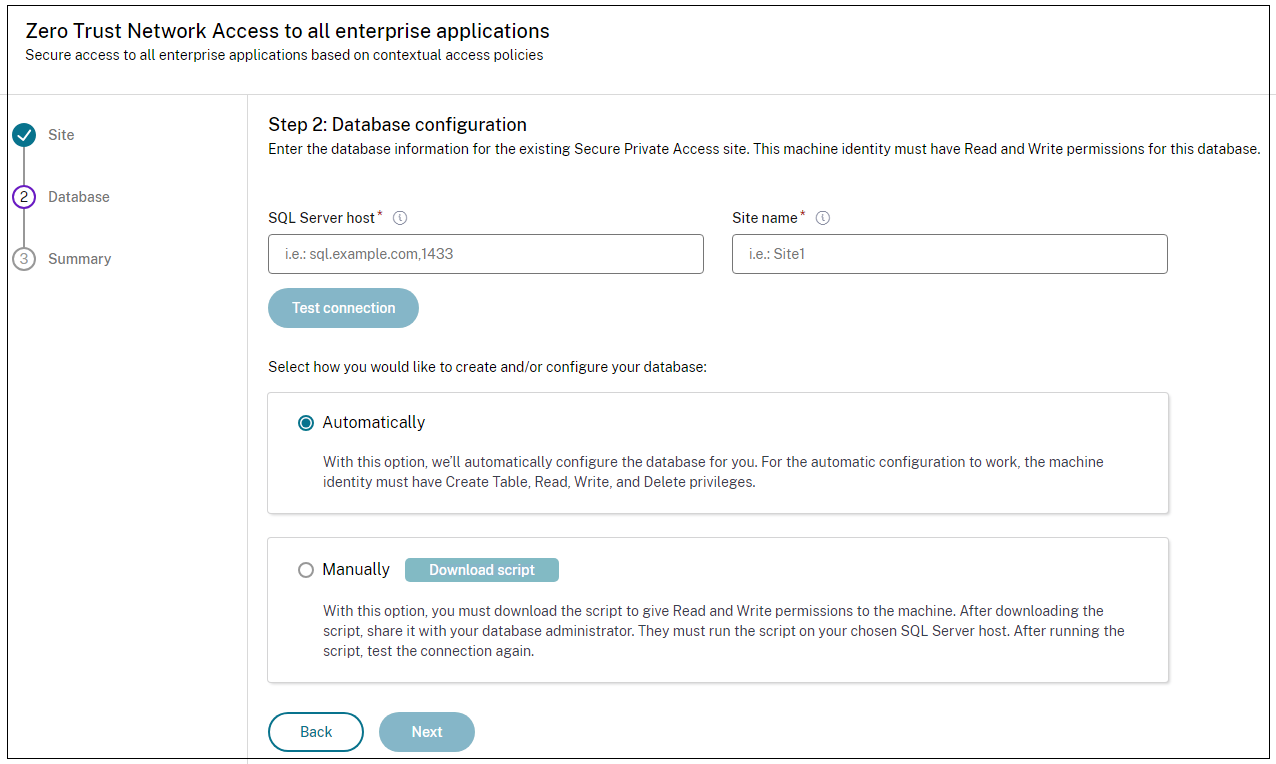
- 「 SQL Serverホスト」に、サーバーのホスト名を入力します。入力したサイト名に対応するデータベースが、選択した SQL Serverに既に存在していることを確認してください。データベースのアドレスは、以下の形式のいずれかで指定できます:
- サーバー名
- ServerName\InstanceName
- サーバー名、ポート番号
詳しくは、「データベース」を参照してください。
- [ サイト] に、Secure Private Accessサイトの名前を入力します。
-
「 接続テスト 」をクリックして、SQL Server インスタンスが有効であること、および指定したサイトがデータベースに存在することを確認します。
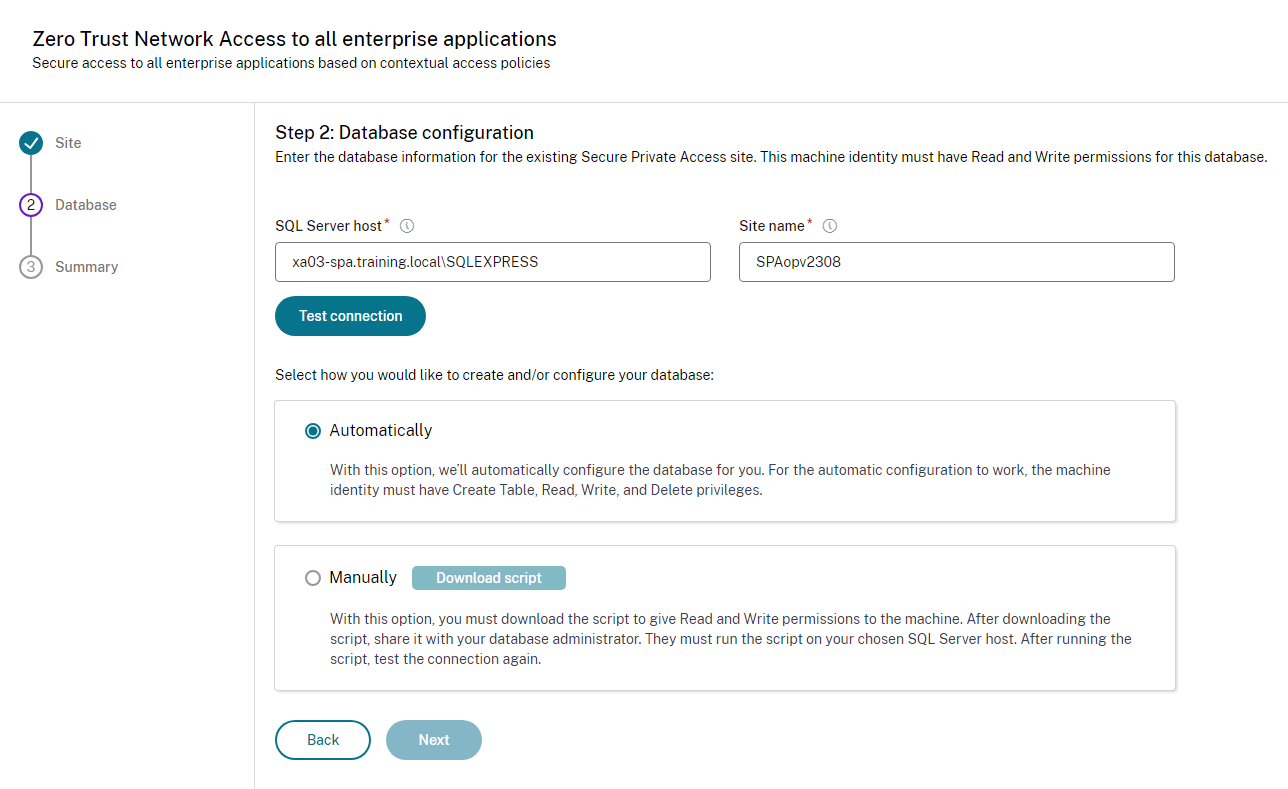
サイトに対応するデータベースがない場合、接続チェックは失敗します。
- [保存] をクリックします。
構成の検証チェックは、SQL データベースサーバーが構成されていることを確認し、Secure Private Access サーバーにアクセス可能であることを確認するために行われます。